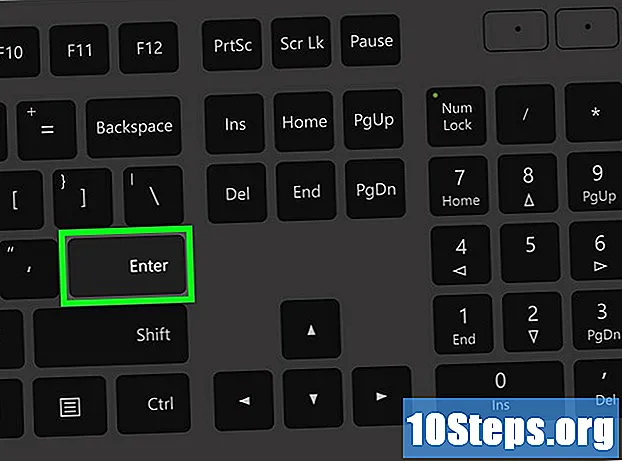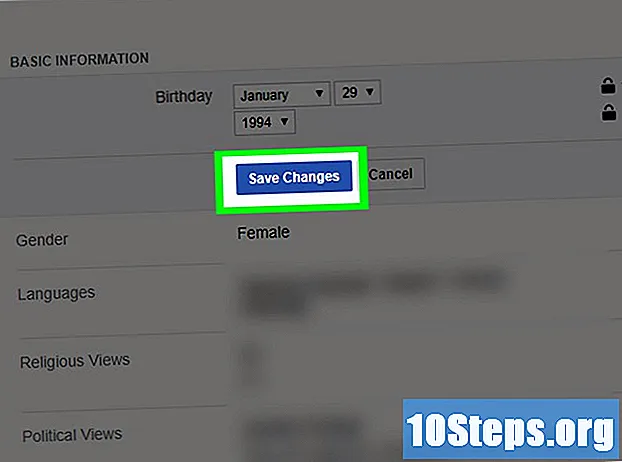Sadržaj
- faze
- Dio 1 Popravite probleme s brzinom preuzimanja
- Dio 2 Koristite prilagođeni DNS poslužitelj
- Windows
- ortak
S Internetom se ponekad događa da su brzine preuzimanja vrlo male. To nije neizbježno. Dakle, na mreži je moguće osloboditi propusnost neutralizacijom velikog broja uređaja, zatvaranjem aplikacija previše pohlepno ili putem prilagođenih DNS poslužitelja, uglavnom manje zagušenih.
faze
Dio 1 Popravite probleme s brzinom preuzimanja
- Testirajte svoje brzine preuzimanja. U tražilicu upišite upit poput Internet brzina i vidjet ćete nekoliko web mjesta koja provode testove propusnosti. Svi su vrlo slični i informišu se o vašim tokovima (usponima kao potomcima).
- Ako je brzina preuzimanja osjetno veća od stvarne brzine preuzimanja datoteka, problem nije s internetskom vezom.
- S druge strane, ako je brzina prijenosa znatno sporija od teoretskih podataka koje je dao vaš davatelj internetskih usluga ili za vaš usmjerivač, morat ćete smanjiti broj uređaja koji koriste istu istu vezu s Internetom.
-

Odspojite sve nepotrebne uređaje. Što više vašoj mreži pristupaju razni povezani uređaji, vaša je veza sporija. Ako iskopčate konzolu, telefon, televizor, vidjet ćete da će brzina vašeg glavnog računala biti velika. -
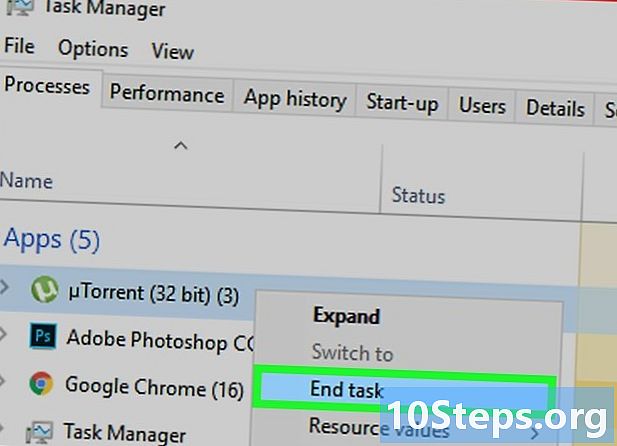
Privremeno onemogućite sve nepotrebne aplikacije. Kada preuzmete veliku datoteku (film), privremeno onemogućite sve programe koje ne koristite, dobivate prostor na propusnoj širini.- Dakle, ako preuzmete ažuriranje sustava Windows, zatvorite BitTorrent koja u pozadini uzima širinu pojasa.
-
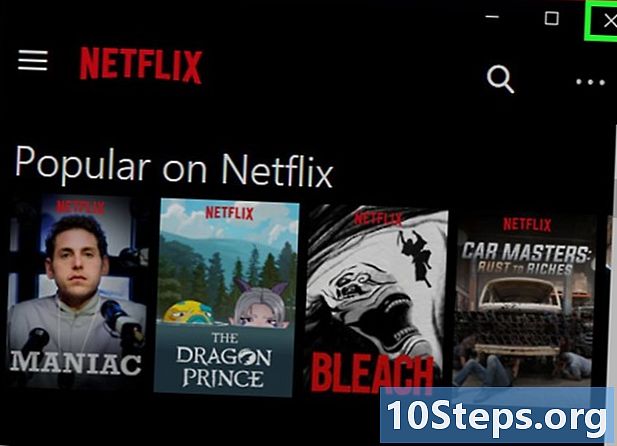
Onemogući stream usluge. Čak i naizgled neaktivne, usluge poput Netflixa, Hulua, pa čak i YouTubea, imaju značajan utjecaj na brzinu preuzimanja.- Dok ste tamo, zatvorite sve nepotrebne prozore i ostale kartice u pregledniku.
-

Isprobajte vezu putem Etherneta. Ako vaše računalo radi na bežičnom usmjerivaču, uspostavite ožičenu vezu s Ethernet kabelom i provjerite je li problem s protokom riješen.- Ako imate normalnu brzinu prijenosa, možete zaključiti da vam bežična veza nije uspjela. U tom slučaju pomaknite usmjerivač bliže računalu ili kupite snažniji usmjerivač.
- Ako se brzina preuzimanja ne poveća, možete posumnjati na problem s usmjerivačem ili računalom.
- Za brisanje predmemorije rutera isključite ruter i modem. Pričekajte barem minutu, a zatim sve ponovo povežite.
- Izbjegavajte operacije koje troše propusnost. Sa dijeljenjem datoteka (bujica), uobičajeno je da ih ostavite dostupnima drugima, ali nedostatak je što je utovar mnogo sporiji. Preuzmite ono što želite bez okretanja, a zatim ostavite ove datoteke na nekoliko sati dostupnim drugima kada vam širina pojasa ne treba (preko noći).
-
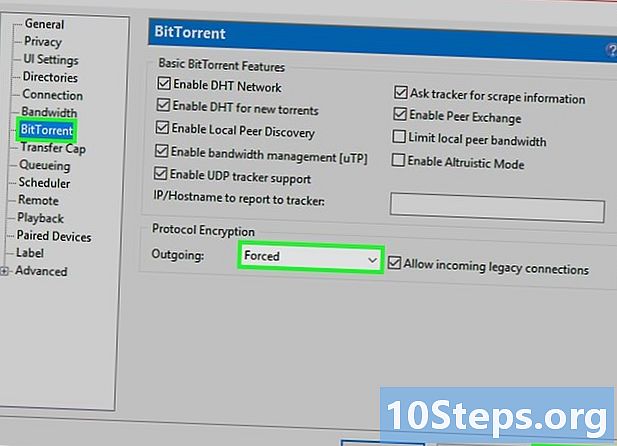
Prisilite protokol šifriranja, ako se već ne izvodi. Ova operacija skriva ono što preuzimate. Doista, davatelji internetskih usluga premošćavaju vezu ako vide da BitTorrent klijent puno preuzima. Da biste prisilili protokol šifriranja:- u općem prozoru BitTorrenta ili mu-torrenta kliknite na opcije,
- kliknite na postavke,
- kliknite na BitTorrent,
- pomaknite se prema dolje po popisu otvoren naslova Protokol šifriranja,
- kliknite na prisiljeni,
- kliknite na primijeniti, zatim dalje U redu.
-

Kupite novi usmjerivač. Ako vaš usmjerivač počne stariti, zamijenite ga novim, moćnijim. S vremenom je veza sve lošija.- Kada kupujete, provjerite može li podržati maksimalnu brzinu koju daje vaš davatelj internetskih usluga. U apsolutnom smislu, čak mora biti u mogućnosti podržati veće protoke, ali bit će skuplji.
-
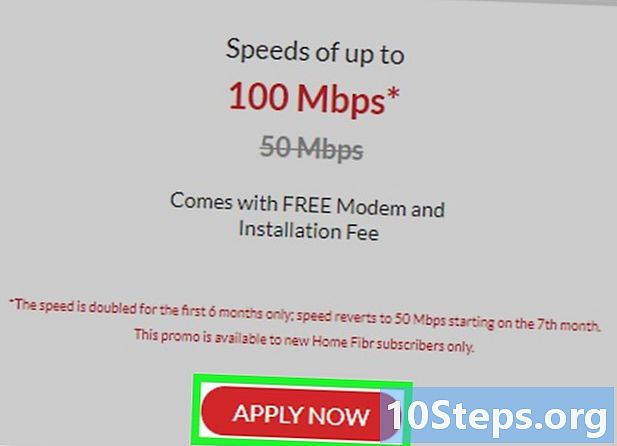
Promijenite internetsku vezu. Neke su veze trajno nedovoljne da bi zadovoljile vlasnike interneta koji konzoliraju, ukratko mrežne igrače kojima je potrebna velika propusnost. Kako bi udovoljili potražnji ovih specifičnih kupaca, davatelji internetskih usluga nude brže veze po većoj stopi od tradicionalnih veza. -

Obratite se svom davatelju internetskih usluga (ISP). Ako je vaše zaduženje i dalje manje od onoga što je obećao vaš davatelj internetskih usluga, obratite se za njihovu podršku kako biste riješili problem. Opišite simptome i što ste učinili da povećate protok.- Imajte na umu da ponekad morate promijeniti ISP-ove jer u nekim regijama neki davatelji imaju brže veze od drugih. Pitajte svoje susjede.
Dio 2 Koristite prilagođeni DNS poslužitelj
Windows
-

Otvorite izbornik početak (
). Kliknite na logotip sustava Windows u donjem lijevom kutu zaslona ili pritisnite tipku ⊞ Pobijedi. -
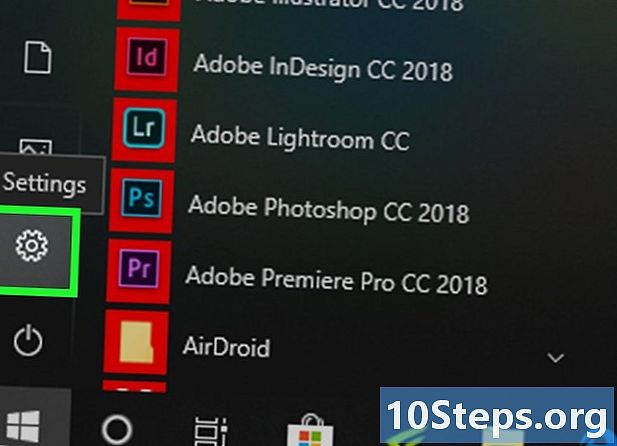
Kliknite na postavke (
). Pronaći ćete ih u donjem lijevom dijelu početnog prozora. -
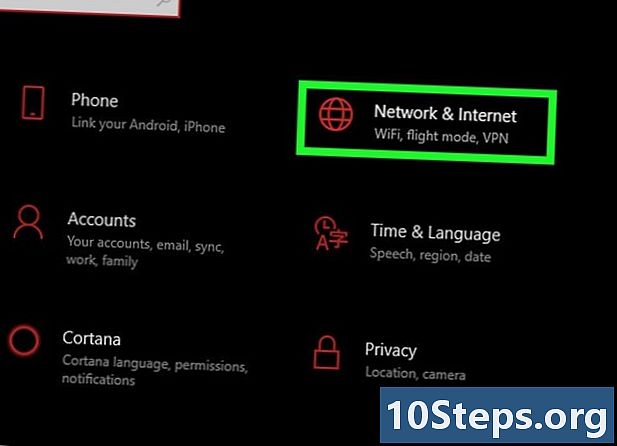
Kliknite na Mreža i Internet (
). Veza se nalazi na vrhu stranice s postavkama. -

Kliknite na Promjena opcija adaptera. Taj je izbor dio Promijenite mrežne postavke na kartici status. -

Kliknite naziv aktivne veze. To je pred vašim očima u dijelu veza. Klikom na njega, primite ruku. -

Kliknite na Promijenite postavke za ovu vezu. Taj ćete gumb pronaći u gornjem retku, zajedno s ostalim opcijama. Klikom na ovaj gumb pristupa se parametrima veze. -
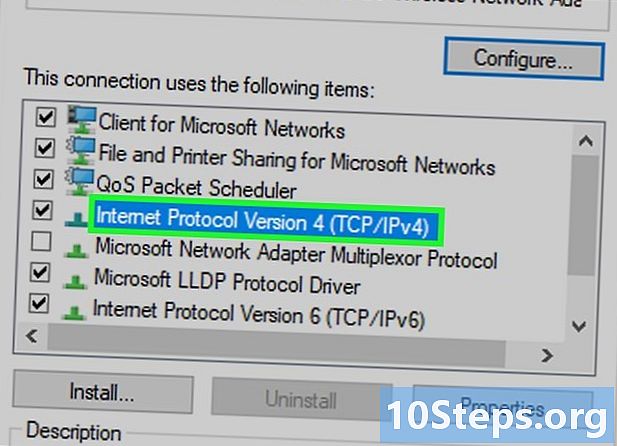
Kliknite na spomen Verzija 4 internetskog protokola (TCP / IPv4). Nalazi se na prozoru koji se nalazi usred Wi-Fi svojstava.- Ako se ne pojavi, kliknite na karticu mreža pri vrhu stranice entiteta.
-

Kliknite na nekretnine. Gumb se nalazi na dnu prozora. -

Kliknite na Koristite sljedeću adresu DNS poslužitelja. Nalazi se u donjem okviru prozora svojstava protokola. -
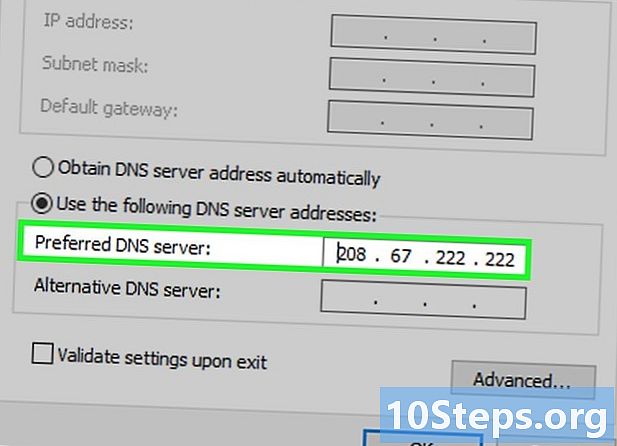
Unesite preferiranu DNS adresu. Unesite ga u predmetni redak. Ne preporučujemo previše pouzdane DNS poslužitelje poput:- Otvoren : ulaziti 208.67.222.222
- Google : ulaziti 8.8.8.8
-

Unesite pomoćnu DNS adresu. Unesite ga u predmetni redak. Pomoćne adrese su sljedeće:- Otvoren : ulaziti 208.67.220.220
- Google : ulaziti 8.8.4.4
-

Kliknite na U redu. Tako ćete spremiti svoje DNS adrese. -

Kliknite na blizu. Gumb se nalazi na dnu prozora. -
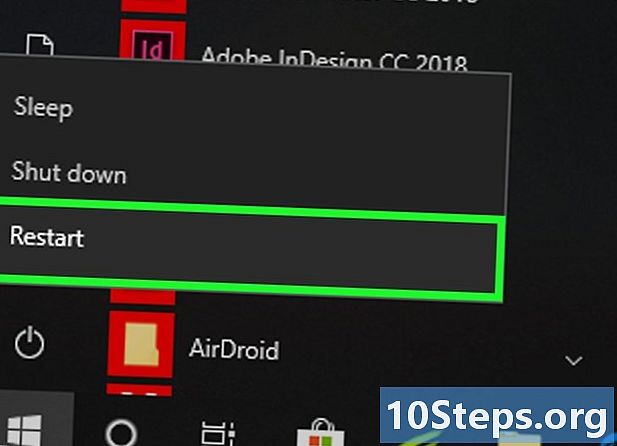
Ponovo pokrenite računalo. Nakon što se ponovo pokrene, testirajte svoje nove brzine za preuzimanje. Ako je problem nastao s mrežom, velika je šansa da će od sada biti puno brži.
ortak
-

Otvorite Appleov izbornik (
). Kliknite malu crnu jabuku u gornjem lijevom dijelu opće trake izbornika. -

Kliknite na Postavke sustava. Ovo je druga naredba na padajućem izborniku. -
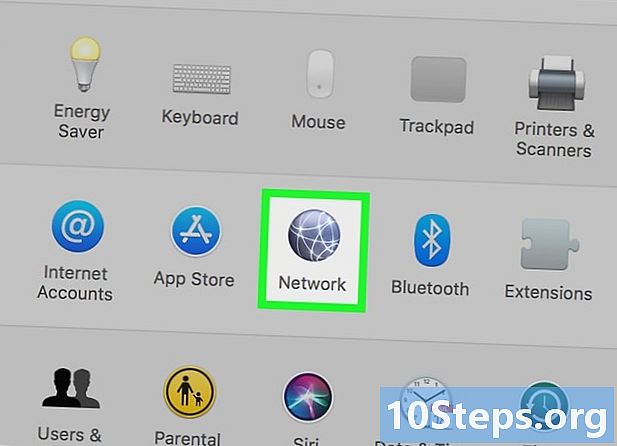
Kliknite na mreža. U prozoru koji se otvorio ikona mreže je sivi globus s bijelim linijama. -

Kliknite na trenutno aktivnu mrežu. Naći ćete ga u lijevom okviru prozora. -

Kliknite na gumb napredan. Obično je u donjem desnom prozoru. -

Kliknite karticu DNS. Na trećem je mjestu zaredom na vrhu kartica. -

Kliknite na znak +. Ovaj se znak nalazi u lijevom donjem kutu naljepnice DNS poslužitelji. -
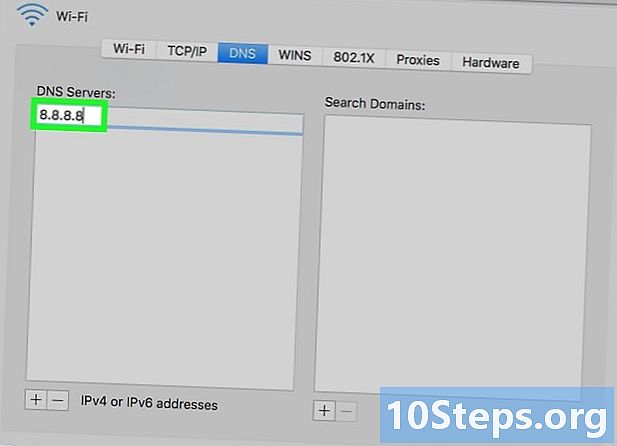
Unesite adresu bržeg DNS poslužitelja. OpenDNS i Google imaju brze i stabilne DNS poslužitelje. Njihove adrese su:- Google : 8.8.8.8 ili 8.8.4.4,
- Otvoren : 208.67.222.222 ili 208.67.220.220,
- ako imate vlastite adrese (preferirano kao pomoćne), upišite prvu (na primjer, 8.8.8.8), stavite zarez, zatim razmak, a zatim drugu (na primjer, 8.8.4.4).
-

Kliknite karticu oprema. Na vrhu prozora nalazi se krajnja desna kartica. -

Kliknite padajući izbornik Konfiguriranje. Ovo je drugi redak prozora. Odaberite opciju Ručno. -

Zatim kliknite padajući izbornik MTU. To je odmah ispod izbornika Konfiguriranje : Odaberite opciju Custom. -
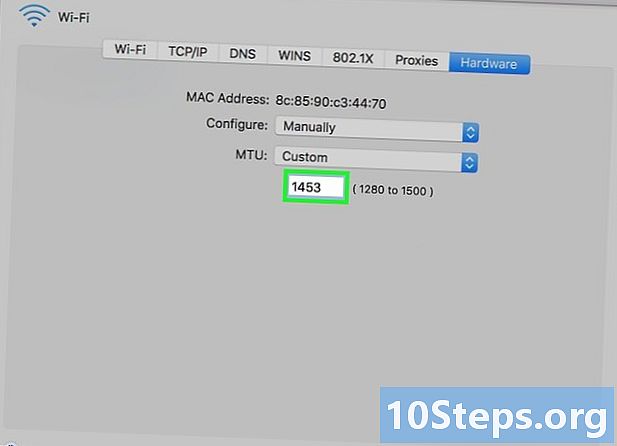
vrsta 1453 u odgovarajućem polju. Potonji je ispod okvira MTU. -

Kliknite na U redu. Gumb se nalazi na dnu stranice. -

Kliknite na primijeniti. Ovaj se gumb nalazi i na dnu stranice. Odabrane postavke se tada spremaju i primjenjuju na vašu Wi-Fi mrežu. -
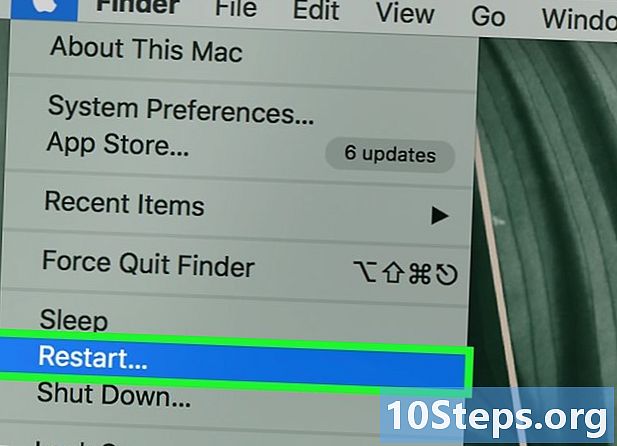
Ponovo pokrenite računalo. Nakon što se ponovo pokrene, testirajte svoje nove brzine za preuzimanje. Ako je problem nastao s mrežom, velika je šansa da će od sada biti puno brži.
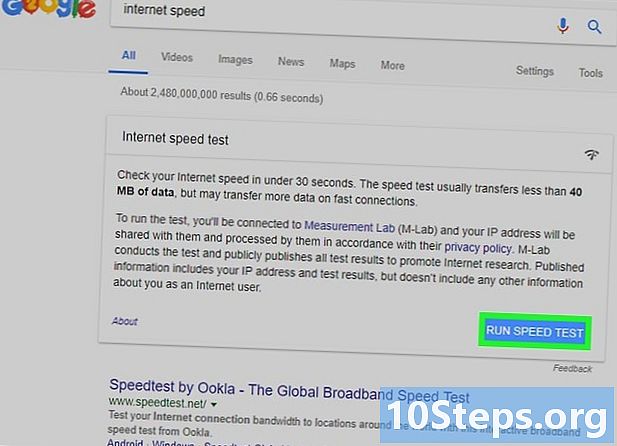
- Ako se odlučite za korištenje upravitelja preuzimanja, koristite siguran program (poput Besplatno preuzimanje menadžera) oporavit ćete se na ne manje pouzdanom mjestu.
- Budite oprezni prilikom ažuriranja operativnog sustava ako, primjerice, promijenite sustav Windows 7 u Windows 10. Novi sustav intenzivnije je propusne širine od prethodnog, bilo da je aktivna veza ili pozadinski zadatak.